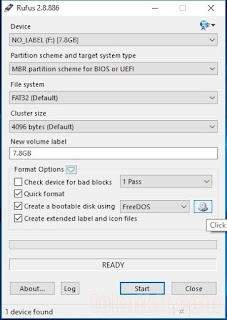Instalasi Subscriber secara umum internet telepon
Melakukan Dial-Up Ada beberapa cara yang dapat dilakukan untuk terkoneksi dengan internet. Salah satu caranya adalah koneksi internet dengan dial-up yaitu akses internet dengan menggunakan jalur telepon. Untuk melakukan koneksi ini, perangkat yang dibutuhkan adalah sebagai berikut ini: ~ 1 unit komputer ~ 1 modem ~ 1 sambungan telepon Hal yang harus dilakukan adalah : ~ Berlangganan ke salah satu ISP terdekat ~ Memasang modem ke komputer ~ Menginstall software internet yang disediakan oleh ISP ~ Menghubungkan komputer (dial-up) ke ISP
4. Kelamahan dari Dial-Up adalah sebagai berikut : a) Saat melakukan koneksi internet, telepon tidak dapat digunakan untuk sambungan keluar atau menerima telepon. b) Akses ini menggunakan modem analog, sehingga kecepatan akses lebih rendah dibandingkan metode lainnya, yaitu berkisar antara 64 kbps sampai 128 kbps. c) Metode ini tidak dapat dijadikan hotspot karena kecepatan internet yang rendah. Internet Service Provider yang menggunakan metode ini adalah Telkomnet Instant dan D~NET.
5. Langkah-langkah menghubungkan komputer ke internet menggunakan ISP Telkomnet Instant : 1. Klik Start> Program> Accessories> Communication > Pilih Network Connections
6. Klik Create a new connection
7. Klik Next *Kotak dialog New Connection Wizard
8. Pilih Connect to the Internet, lalu klik Next. *Kotak dialog Network Connection Type
9. Plih Set Up my connection mannualy, lalu klik Next. *Kotak dialog Getting Ready
10. Pilih Connect using a dial-up modem, klik Next. *Kotak dialog Internet Connection
11. Pilih modem analog yang anda gunakan untuk setting dialup, klik Next. Jika teman-teman punya laptop atau modem internet pada komputer dekstop, tidak perlu melakukan instalasi modem. Driver modem sudah terinstal ketika menginstal sistem operasi atau driver laptop. 8. Ketik telkomnet instan pada kotak ISP name.
Konfigurasi Subscriber pada internet telepon
Banyak teknologi DSL menggunakan sebuah lapisan asynchronous transfer mode agar dapat beradaptasi dengan sejumlah teknologi yang berbeda.
Implementasi DSL dapat menciptakan jembatan jaringan atau penghalaan. Dalam konfigurasi jembatan jaringan, kelompok komputer pengguna terhubungkan ke subnet tunggal. Implementasi awal menggunakan DHCP untuk menyediakan detail jaringan sepertialamat IP kepada peralatan pengguna, dengan otentikasi melalui alamat MAC atau memberikan nama host. Kemudian implementasi seringkali menggunakan PPP melaluiEthernet atau asynchronous transfer mode (PPPoE atau PPPoA).
DSL juga memiliki rasio pembagian jaringan data yang layak dipertimbangkan pada saat memilih teknologi jalur lebar.
sumbeer: https://silinux29.wordpress.com/2016/02/29/konfigurasi-pada-subscriber-internet-telepon/#more-257
(galaxy)gabungan laki-laki sexy
Jam
Senin, 20 Februari 2017
prinsip kerja subscribe internet telepon
Pengertian Subcriber
Teknologi yang menyediakan penghantar data digital melewati kabel yang digunakan dalam jarak dekat dari jaringan telepon setempat. Biasanya kecepatan unduh dari DSL berkisar dari 128 kb/d sampai 24.000 kb/d tergantung dari teknologi DSL tersebut. Kecepatan unggah DSL lebih rendah dari unduh versi ADSL dan sama cepat untuk SDSL.
Prinsip Kerja Subsciber pada Internet Telepon
ADSL menggunakan kabel telpon yang telah ada, jadi bukan fiber optics. ADSL juga dijuluki revolusi di bidang internet atau istilah asingnya “broadband”.
ADSL mampu mengirimkan data dengan kecepatan bit yang tinggi, berkisar antara 1.5 Mbps – 8 Mbps untuk arah downstream (sentral – pelanggan), dan antara 16 Kbps – 640 Kbps untuk arah upstream (pelanggan – sentral). Kemampuan transmisi ADSL inilah yang mampu mengirimkan layanan interaktif multimedia melalui jaringan akses tembaga. ADSL sendiri merupakan salah satu anggota dari “DSL Family”. Teknologi x-DSL sendiri mempunyai berbagai macam variasi
sumber: http://smk2demakrizal.blogspot.co.id/2015/05/normal-0-false-false-false-en-us-x-none.html
Teknologi yang menyediakan penghantar data digital melewati kabel yang digunakan dalam jarak dekat dari jaringan telepon setempat. Biasanya kecepatan unduh dari DSL berkisar dari 128 kb/d sampai 24.000 kb/d tergantung dari teknologi DSL tersebut. Kecepatan unggah DSL lebih rendah dari unduh versi ADSL dan sama cepat untuk SDSL.
Prinsip Kerja Subsciber pada Internet Telepon
ADSL menggunakan kabel telpon yang telah ada, jadi bukan fiber optics. ADSL juga dijuluki revolusi di bidang internet atau istilah asingnya “broadband”.
ADSL mampu mengirimkan data dengan kecepatan bit yang tinggi, berkisar antara 1.5 Mbps – 8 Mbps untuk arah downstream (sentral – pelanggan), dan antara 16 Kbps – 640 Kbps untuk arah upstream (pelanggan – sentral). Kemampuan transmisi ADSL inilah yang mampu mengirimkan layanan interaktif multimedia melalui jaringan akses tembaga. ADSL sendiri merupakan salah satu anggota dari “DSL Family”. Teknologi x-DSL sendiri mempunyai berbagai macam variasi
sumber: http://smk2demakrizal.blogspot.co.id/2015/05/normal-0-false-false-false-en-us-x-none.html
fungsi firewall pada jaringan Voip
1.Fungsi firewall pada jarigan koputer
-Mengontrol dan mengawasi paket data yang mengalir di jaringan, Firewall harus dapat mengatur, memfilter dan mengontrol lalu lintas data yang diizin untuk mengakses jaringan privat yang dilindungi firewall
-Firewall harus dapat melakukan pemeriksaan terhadap paket data yang akan melawati jaringan privat
-Melakukan autentifikasi terhadap akses
-Firewall mampu memeriksa lebih dari sekedar header dari paket data, kemampuan ini menuntut firewall untuk mampu mendeteksi protokol aplikasi tertentu yang spesifikasi
-Mencatat setiap transaksi kejadian yang terjadi di firewall. Ini memungkinkan membantu sebagai pendeteksian dini akan kemungkinan penjebolan jaringan
Fungsi firewall pada jaringan VoIP
2.Fungsi firewall pada jarigan voip
-VoIP memiliki ribuan port yang dapat diakses untuk berbagai keperluan
- Firewall komputer bertugas menutup port-port tersebut kecuali beberapa port yang perlu tetap terbuka
-Firewall di VoIP bertindak sebagai garis pertengahan pertama dalam mencegah semua jenis hacking
-Menjaga informasi rahasia dan berharga agar tidak keluar tanpa diketahui oleh pengguna
-Untuk memodifikasi paket data yang datang melalui firewall
sumber :http://iniblogguecoeg.blogspot.co.id/2016/03/fungsi-firewall-pada-jaringan-komputer.html
-Mengontrol dan mengawasi paket data yang mengalir di jaringan, Firewall harus dapat mengatur, memfilter dan mengontrol lalu lintas data yang diizin untuk mengakses jaringan privat yang dilindungi firewall
-Firewall harus dapat melakukan pemeriksaan terhadap paket data yang akan melawati jaringan privat
-Melakukan autentifikasi terhadap akses
-Firewall mampu memeriksa lebih dari sekedar header dari paket data, kemampuan ini menuntut firewall untuk mampu mendeteksi protokol aplikasi tertentu yang spesifikasi
-Mencatat setiap transaksi kejadian yang terjadi di firewall. Ini memungkinkan membantu sebagai pendeteksian dini akan kemungkinan penjebolan jaringan
Fungsi firewall pada jaringan VoIP
2.Fungsi firewall pada jarigan voip
-VoIP memiliki ribuan port yang dapat diakses untuk berbagai keperluan
- Firewall komputer bertugas menutup port-port tersebut kecuali beberapa port yang perlu tetap terbuka
-Firewall di VoIP bertindak sebagai garis pertengahan pertama dalam mencegah semua jenis hacking
-Menjaga informasi rahasia dan berharga agar tidak keluar tanpa diketahui oleh pengguna
-Untuk memodifikasi paket data yang datang melalui firewall
sumber :http://iniblogguecoeg.blogspot.co.id/2016/03/fungsi-firewall-pada-jaringan-komputer.html
Produser instalasi server softswitch bersasis SIP
- Pengertian SIP
SIP adalah suatu signalling protokol pada layer aplikasi yang berfungsi untuk membangun, memodifikasi, dan mengakhiri suatu sesi multimedia yang melibatkan satu atau beberapa pengguna.
Sumber: http://papamuda00.blogspot.co.id/2016/10/pengertian-session-initiation-protocol.html?m=1
-Instalasi server softswitch berbasis SIP
- Pertama adalah menghubungkan SIP proxy dengan PBX system existing sebagai gateway ke PSTN. Untuk menghubungkan dari IP Network ke PSTN, SIP proxy akan me-routing-kan seluruh panggilan dari panggilan VoIP ke PSTN. Link koneksi bisa menggunakan PRI ISDN maupun T1 Pertama yang harus dilakukan adalah setup SIP proxy (SIP call manager), setelah set-up berjalan dengan baik, selanjutnya tinggal menghubungkan ke PBX existing dengan link ISDN, E1 atau T1.
- Kedua ,selanjutnya adalah migrasi existing user dan services ke SIP. Migrasi semua handset ke SIP baik menggunakan gateway maupun mengganti dengan handset yang native SIP. Pendekatan dengan menggabungkan keduanya biasanya menjadi pilihan yang baik. Selanjutnya adalah set-up SIP application server untuk mengakomodasi fitur-fitur yang dibutuhkan user seperti voice mail, multi-party conferencing, IVR, fine me follow me dan masih banyak lagi fitur yang disupport SIP.
- Ketiga, Terakhir melakukan routing panggilan ke luar melalui koneksi internet.Banyak operator memulai menjual SIP based dengan menawarkan layanan long distance dengan harga yang lebih murah. Yang perlu diantisipasi adalah nature network internet yang unpredictable (seperti jitter dan error rate) dan tentu saja security. Sebagai tahap awal SIP dapat digunakan sebagai alternatif untuk melakukan panggilan ketika diluar kantor atau teleworkers.
Sumber: https://pinter-net.blogspot.co.id/2016/10/pengertian-sip-dan-instalasi-softswitch.html?m=1
Minggu, 12 Februari 2017
Membuat manual instalasi windows 10 via USB bootable beserta gambar
1. Siapkan dulu file ISO Windows 10 dan juga flashdisk berukuran
minimal 4GB untuk Windows 10 32bit atau flashdisk 8GB untuk
Windows 10 64bit.
3. Klik pada logo disk seperti gambar di bawah kemudian pilih file
ISO Windows 10
4. Setelah file ISO Windows 10 termuat, kini kita tentukan
Partition scheme and target system type. Ini yang penting karena kalau salah
pilih maka flashdisk anda tidak akan terbaca di komputer saat akan install Windows.
5. Setelah ini anda beri nama
flashdisk sesuai keinginan, misal Windows 10 English 64bit. Dan terakhir pilih
Standard Windows Installation.
6. Klik Start untuk memulai proses membuat bootable USB flashdisk
Windows 10. Tunggu hingga proses selesai.
7. Jika proses pembuatan bootable flasdisk Windows 10 menggunakan
Rufus sudah selesai,
8.Silahkan restart PC kamu lalu jika sudah memulai start, tekan hotkey untuk masuk ke dalam sistem BIOS. Hotkey tersebut bisa kamu perhatikan di bagian pojok kanan bawah PC kamu. Apakah bios itu? Secara kasar bisa disimpulkan bahwa BIOS itu sejenis pengaturan awal sebelum kamu melakukan booting ke PC. Secara default, hotkey untuk memasuki BIOS ada bermacam-macam mulai dari F2 , F4, F10, F8, F12 dan DEL tergantung dari merk PC masing-masing.
9.Selanjutnya, jika sudah berhasil memasuki BIOS pasti kamu akan menjumpai tampilan yang berwarna biru-biru. Lalu, masuk ke tab Boot dan cari boot options/boot order.
10.Jika sudah tersusun seperti itu, lakukan save and exit dengan tombol F4 atau F10 (tergantung dari merk BIOSnya) silahkan baca aturan key-nya disebelah pojok kanan bawah.
11.Setelah proses save selesai, maka PC kamu akan kembali restart. Namun, yang akan kamu jumpai setelah ini adalah logo installer Windows 10.
12.Sampai disini, pilih bahasa yang mau kamu gunakan. Selebihnya biarkan saja. Lalu klik install now.
sumber http://teknikit.com/2016/05/cara-membuat-bootable-usb-flashdisk-windows-10.html


- Nah sekarang kamu akan dihadapkan dengan inputan serial. JANGAN PANIK !! Kamu nggak perlu cari cari serial lagi. Cukup di skip saja hehe. Harus jeli dong nyari tulisan skipnya :p

- Selanjutnya ada 2 pilihan instalasi. Pilih saja costum. Daan, kamu akan menuju pengaturan partisi. Untuk sesi ini harap diperhatikan baik-baik. Kamu akan menjumpai partisi-partisi apa saja yang akan ada di PC kamu. Sekarang, select drive C kamu. JANGAN SAMPAI SALAH atau data-data kamu yang di partisi D pun juga akan lenyap. Dalam screenshot saya dibawah ini, kebetulan size drive C saya adalah 20GB. Maka, itulah yang akan saya format. Pilih menu format lalu yes. Tunggu sebentar, kemudian pastikan drive yang sedang terselect / dipilih adalah drive C tadi. Lalu silahkan klik next untuk melanjutkan, jangan sampai salah.


- Proses instalasi sedang berlangsung. Proses ini akan memakan waktu hingga sekitar 20-30 menit.

- Jika sudah, pc kamu akan otomatis melakukan restart. PENTING!! Saat melakukan proses restart dan sudah muncul logo merk PC/laptop kamu langsung cabut flashdisknya !! Atau proses instalasi akan kembali diulang. Ribet kan kalau ngulang lagi hehe.
- Tunggu proses restart hingga lebih kurang 10 menit , jika sudah maka akan kembali otomatis restart kembali. Setelah itu , kamu akan kembali lagi dihadapkan dengan pilihan serial. Wah-wah, ngotot bener ya pihak microsoftnya.
- Pilih saja do this later lalu akan diarahkan ke menu settings. Pilih tombol Use Express Settings agar nggak ribet lagi hehe. Tunggu sebentar hingga proses automatic settings selesai.

- Selanjutnya, ada lagi pertanyaan “Who owns this PC?” Pilih saja I own it lalu next.

- Sekarang, kamu akan diminta login dengan microsoft account. Cukup di skip aja, kalau mau login cukup dilakukan nanti setelah semuanya selesai.

- Di bagian Create User Accounts, isikan nama kamu dan juga password. Jika tidak mau berpassword, cukup kosongkan saja lalu next.
 Tunggu loading sebentar, lalu kamu akan diarahkan ke dalam Windows.
Tunggu loading sebentar, lalu kamu akan diarahkan ke dalam Windows. 

- Selesai ! sumber https://www.bagas31.com/2015/07/cara-install-windows-10-dengan-mudah.html
Senin, 06 Februari 2017
Konfigurasi Ekstensi dan Dial Plan Server Softswitch

A.pengertian ekstensi dan dial plan pada server softswitch.
Softswitch adalah suatu alat yang mampu menghubungkan antara jaringan sirkuit dengan jaringan paket, termasuk di dalamnya adalah jaringan telpon tetap (PSTN), internet yang berbasis IP, kabel TV dan juga jaringan seluler yang telah ada selama ini.
B. Konfigurasi Ekstensi dan Dial Plan Server Softswitch

callerid=”sip00”
-->> id client context=voipkn -->> context jaringan user canreinvite=no -->> mekanisme canreinvite mailbox=101@voipkn -->> username@context
Sumber: https://pecandukreativitas.blogspot.co.id/2015/05/normal-0-false-false-false-in-x-none-x.html
Senin, 23 Januari 2017
Konsep Kerja PBX pada server Softswitch
A.Pengertian PBX
private branch exchange adalah penyedia layanan telepon yang melayani pertukaran telepon dengan pusat di dalam suatu perusahaan, dan menjadi penghubung antara telepon dari publik ke telepon perusahaan atau jaringan telepon dari perusahaan ke jaringan perusahaan lainnya di area yang lebih luas sehingga dapat tercakup oleh publik.
B.Proses kerja PBX servre softswitch
Sebuah sistem IP PBX terdiri dari satu atau lebih telepon SIP dan secara opsional VOIP gateway untuk terhubung ke jalur server, klien SIP, baik berupa software. Fungsi IP PBX mirip dengan cara kerja proxy server, Sebuah software contohnya softphone mendaftar ke IP PBX dan ketika mengalami panggilan secara otomatis semua sistem itu akan terhubung pada IP PBX dan IP PBX memiliki daftar semua ponsel sesuai SIP. Mereka dapat berhubungan dengan rute jaringan internal dan menggunakan gateway VoIP.
C.Perbedaan antara PBX, PABX dan IP PBX
- PBX untuk pembai atau pengatur antara bagian internal dengan external, dan menyediakan panggilan telepon melalui jaringan data IP, Teknologi ini mencakup fitur-fitur komunikasi canggih, tetapi juga memberikan keleluasaan dalam pengembangan (expansi) dan keawetan yang diinginkan semua perusahaan. Perusahaan tidak perlu mengganggu/mengubah infrastruktur komunikasi eksternal yang ada: Sebuah IP PBX dapat terhubung ke jalur PSTN tradisional melalui gateway VOIP – sehingga perusahaan dapat tetap menggunakan nomor telepon reguler
- PABX Perangkat PABX ini yang mengatur panggilan yang masuk serta meneruskan panggilan ke nomor tujuannya, sehingga pengguna dapat dengan mudah melakukan penggilan ke nomer tujuan, cukup dengan menekan nomor tujuan nya (nomor extension atau nomer rumah).
- IP PBX adalah sistem telepon yang lengkap yang menyediakan panggilan telepon melalui jaringan data IP. Semua percakapan akan dikirim sebagai paket data melalui jaringan. Teknologi ini mencakup fitur-fitur komunikasi canggih, tetapi juga memberikan keleluasaan dalam pengembangan (expansi) dan keawetan yang diinginkan semua perusahaan.
Langganan:
Komentar (Atom)